PyCharm – это одна из самых популярных IDE для Python. С ее помощью можно эффективно создавать и отлаживать код благодаря широким возможностям и понятному интерфейсу.
Для открытия настроек PyCharm можно перейти в верхнем меню по пути "File" -> "Settings" или воспользоваться комбинацией клавиш "Ctrl + Alt + S".
После открытия окна настроек PyCharm вы увидите много опций. Можно настроить внешний вид, цветовую схему, клавиши, автоформатирование и другое. Вы всегда сможете изменить настройки и адаптировать среду разработки под себя.
Установка и запуск PyCharm

Чтобы установить PyCharm, следуйте этим шагам:
- Перейдите на сайт PyCharm: https://www.jetbrains.com/pycharm
- Выберите версию (платную или бесплатную).
- Скачайте установочный файл, нажав "Download".
- Запустите файл и установите программу по инструкции.
После успешной установки PyCharm, вы можете запустить его, дважды щелкнув на ярлыке на рабочем столе или через меню "Пуск".
При первом запуске вам может быть предложено настроить некоторые основные параметры, такие как выбор темы оформления и цветовой схемы.
Теперь у вас установлен и готов к использованию PyCharm!
Открытие окна настроек
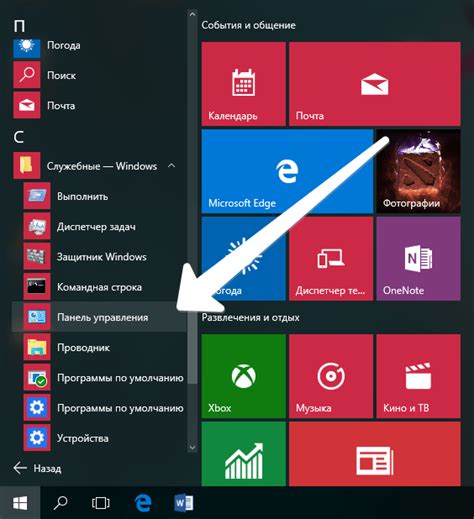
Чтобы открыть окно настроек PyCharm, следуйте этим шагам:
1. Запустите PyCharm на своем компьютере.
2. В верхнем меню выберите пункт "File".
3. В раскрывающемся меню выберите пункт "Settings".
4. Откроется окно с настройками PyCharm, где вы сможете настроить различные параметры и функции программы.
Теперь вы можете настроить PyCharm в соответствии с вашими предпочтениями.
Навигация по разделам настроек
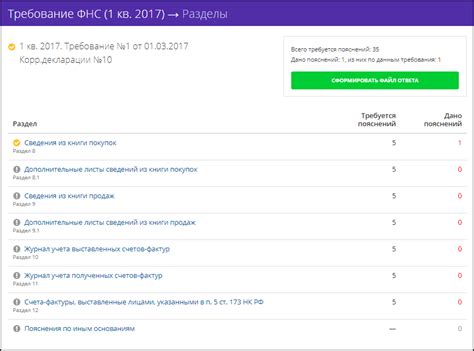
PyCharm предлагает широкий спектр настроек для работы среды разработки. Настройки разделены на несколько разделов для удобства организации и быстрого доступа.
При открытии окна настроек PyCharm вы увидите список разделов слева. Каждый раздел содержит отдельную категорию настроек. Некоторые разделы могут иметь подразделы для просмотра дополнительных параметров.
Для перехода к определенному разделу настроек просто щелкните на нем левой кнопкой мыши. Правая часть окна обновится соответствующими настройками выбранного раздела.
Вы также можете использовать поиск настроек, чтобы быстро найти необходимый параметр. Просто введите ключевое слово или фразу и нажмите Enter. PyCharm выполнит поиск и покажет результаты.
Чтобы быстро получить доступ к настройкам, вы можете добавить их в избранное. Просто нажмите правой кнопкой мыши на нужной настройке и выберите "Добавить в избранное". Для доступа к избранным настройкам перейдите в раздел "Избранное" в списке настроек.
Навигация по разделам настроек в PyCharm облегчает выбор и изменение параметров среды разработки. Ознакомьтесь с разделами настроек и используйте их по вашему усмотрению, чтобы настроить PyCharm согласно вашим потребностям и предпочтениям.
Редактирование и сохранение настроек

PyCharm предоставляет возможности для настройки рабочей среды и инструментов разработки. Чтобы открыть настройки PyCharm, следуйте этим шагам:
- Откройте PyCharm и перейдите в меню "Файл".
- Выберите "Настройки" в выпадающем меню.
- В открывшемся окне настроек вы сможете редактировать различные параметры и конфигурации для вашего проекта и рабочей среды.
- После внесения изменений нажмите кнопку "Применить" или "ОК", чтобы сохранить настройки.
PyCharm позволяет экспортировать и импортировать настройки для легкого переноса и совместного использования. Для этого нужно воспользоваться функциями "Экспорт настроек" и "Импорт настроек" в окне настроек.
Некоторые изменения в настройках могут потребовать перезапуска PyCharm. Поэтому, после внесения изменений, необходимо перезапустить приложение, чтобы они вступили в силу.